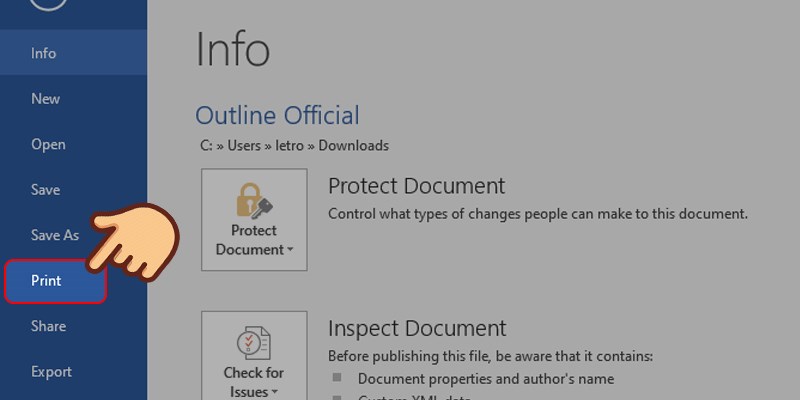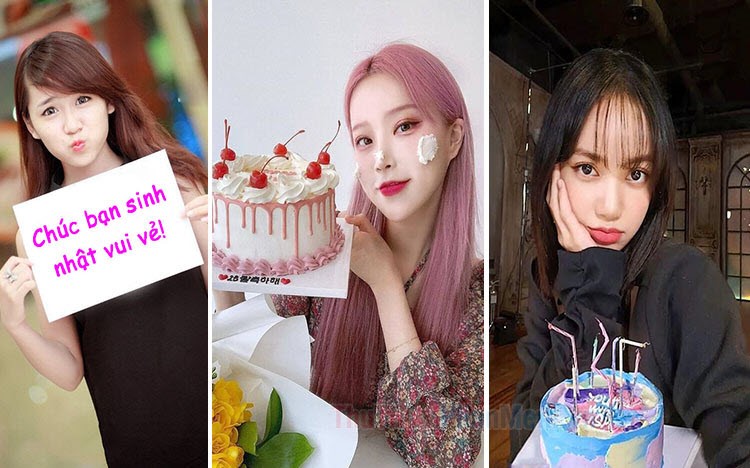Bạn có bao giờ gặp phải vấn đề về không gian lưu trữ trên ổ cứng của mình? Bạn muốn chia nhỏ hoặc gộp lại các phân vùng ổ cứng một cách đơn giản và nhanh chóng? MiniTool Partition Wizard chính là công cụ mà bạn cần.
Contents
Giới thiệu về MiniTool Partition Wizard
MiniTool Partition Wizard là một phần mềm chuyên dụng trong việc quản lý ổ cứng. Với hàng chục triệu lượt tải về từ ngày phát hành, MiniTool Partition Wizard đã chứng minh được sự mạnh mẽ và tin cậy của mình.
Phần mềm này hỗ trợ nhiều chức năng và tương thích với hệ điều hành Windows và MS-DOS. Một trong những điểm mạnh của MiniTool Partition Wizard đó là dung lượng nhỏ gọn, chỉ khoảng 10,5MB, giúp tiết kiệm không gian trên máy tính của bạn. Đồng thời, giao diện trực quan và an toàn với phần cứng máy tính.

Những tính năng chính của MiniTool Partition Wizard
MiniTool Partition Wizard cung cấp nhiều tính năng hữu ích cho việc quản lý ổ cứng, bao gồm:
- Chia và gộp phân vùng ổ đĩa một cách dễ dàng mà không làm mất dữ liệu.
- Tạo, xóa, định dạng phân vùng ổ cứng nhanh chóng.
- Chuyển đổi định dạng ổ đĩa từ FAT32 sang NTFS và ngược lại.
- Ẩn hoặc hiển thị phân vùng ổ cứng.
- Thay đổi kích thước phân vùng mà không mất dữ liệu.
- Sao chép phân vùng ổ cứng một cách an toàn.
- Khôi phục các phân vùng đã xóa hoặc bị lỗi.
- Chuyển đổi chuẩn ổ cứng MBR sang GPT và ngược lại mà không làm mất dữ liệu.

Tải và cài đặt MiniTool Partition Wizard
Trước khi cài đặt, hãy kiểm tra yêu cầu hệ thống để chạy MiniTool Partition Wizard:
- Bộ nhớ RAM tối thiểu 1GB.
- Dung lượng đĩa cứng lớn hơn 200MB.
- CPU tối thiểu là Intel Dual Core trở lên.
Bạn có thể tải phần mềm MiniTool Partition Wizard tại đây. Sau khi tải xuống thành công, bạn chỉ cần cài đặt nó như một chương trình thông thường và khởi chạy để bắt đầu quá trình chia và gộp ổ cứng.
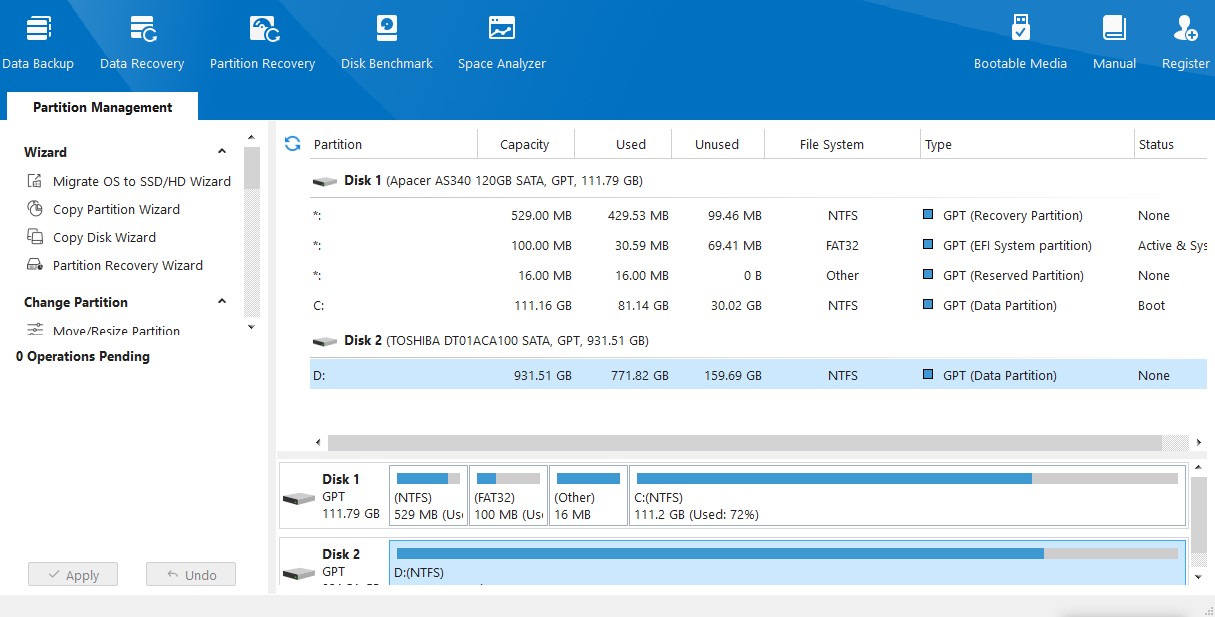
Hướng dẫn chia và gộp phân vùng ổ cứng với MiniTool Partition Wizard
Chia phân vùng ổ cứng
Giống như công cụ Disk Management trên Windows, MiniTool Partition Wizard chỉ có thể chia và gộp các phân vùng nằm trên cùng một ổ cứng.
Bước 1: Nhấn chuột phải vào phân vùng ổ đĩa cần chia nhỏ, sau đó chọn “Move/Resize”.
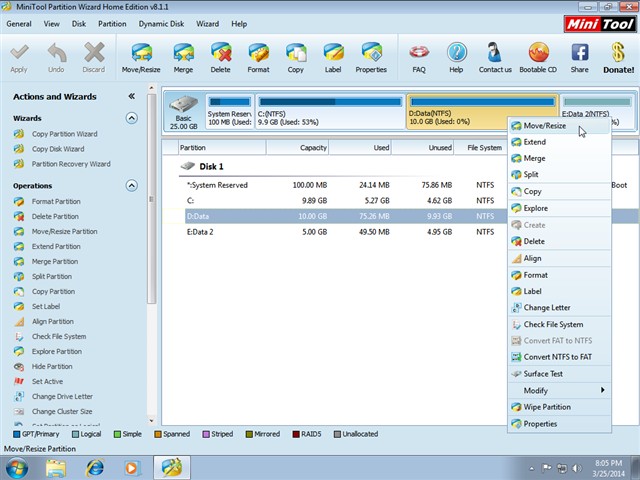
Bước 2: Trong cửa sổ chức năng này, bạn có thể kéo thả hoặc nhập dung lượng để chia phân vùng. Sau đó, nhấn OK.
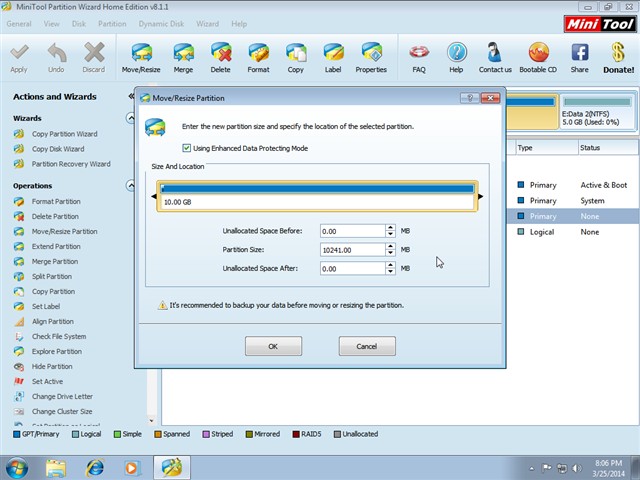
Bước 3: Sau khi chia phân vùng xong, một phân vùng chưa kích hoạt (Unallocated) sẽ được tạo ra trên ổ cứng.
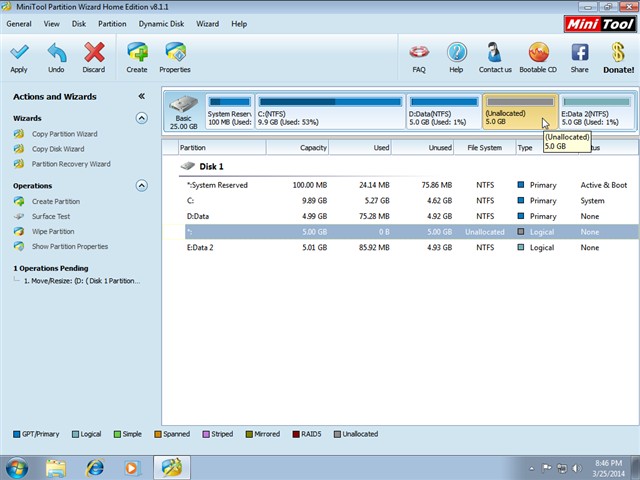
Bước 4: Chọn phân vùng chưa kích hoạt, sau đó chọn “Create New”. Đặt tên, định dạng và dung lượng cho phân vùng mới. Nhấn OK.
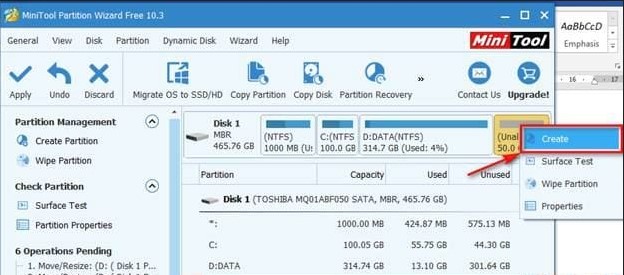
Bước 5: Kiểm tra lại dung lượng phân vùng mới và nhấn APPLY để thực hiện các thay đổi.
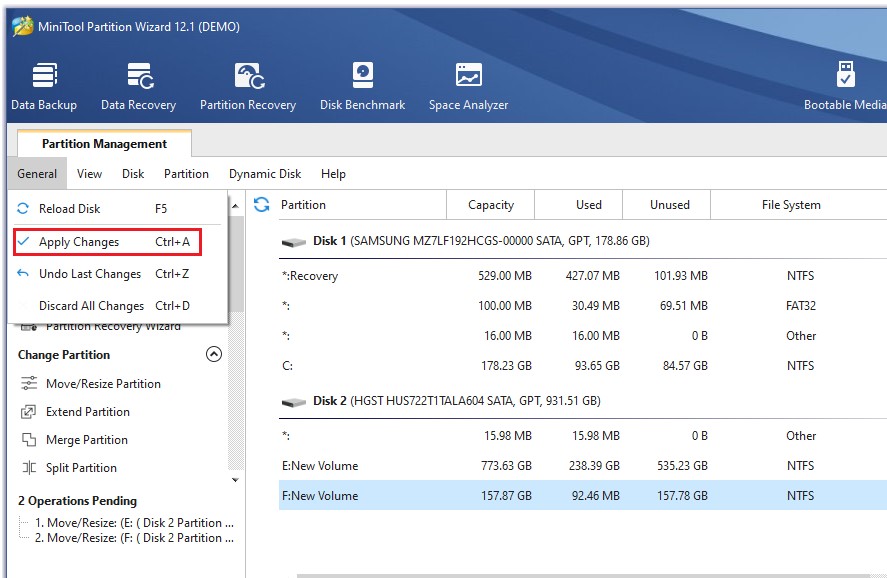
Ngoài ra, bạn cũng có thể sử dụng cách gộp phân vùng một cách dễ dàng với MiniTool Partition Wizard:
Bước 1: Chọn phân vùng cần gộp, sau đó chuột phải và chọn “Merge Partition”.
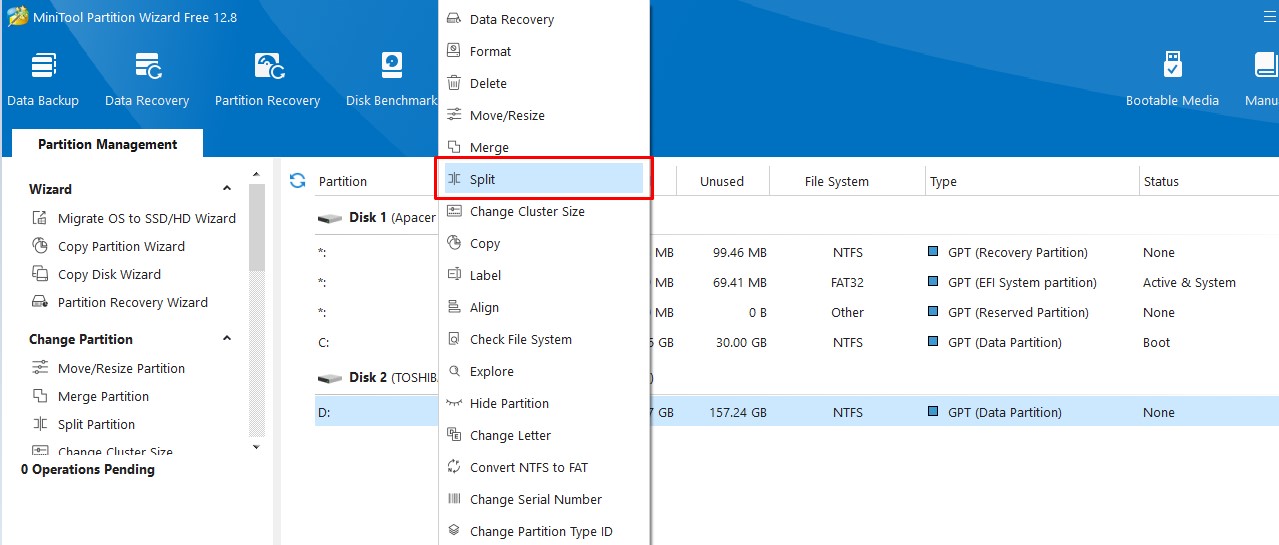
Bước 2: Chọn phân vùng cần gộp và nhấn Next. Lưu ý rằng phần mềm chỉ hỗ trợ gộp các phân vùng định dạng NTFS. Nếu phân vùng của bạn là FAT16/32, hãy chuyển đổi sang định dạng NTFS trước.
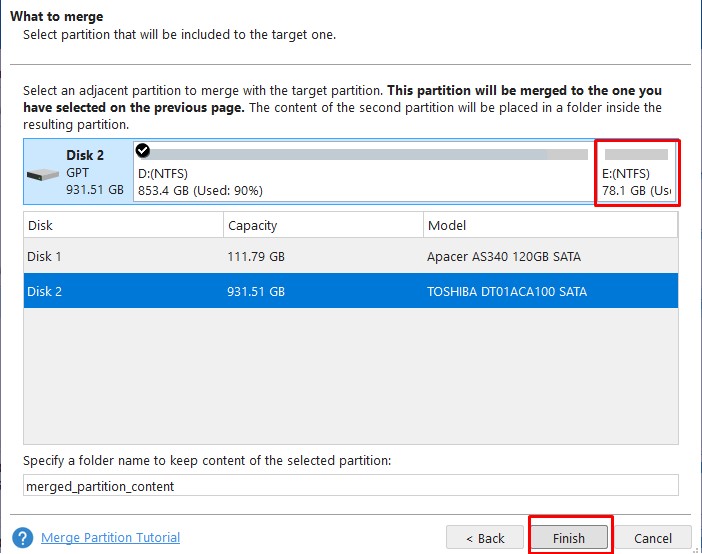
Bước 3: Chọn phân vùng sẽ được gộp và nhấn Finish.
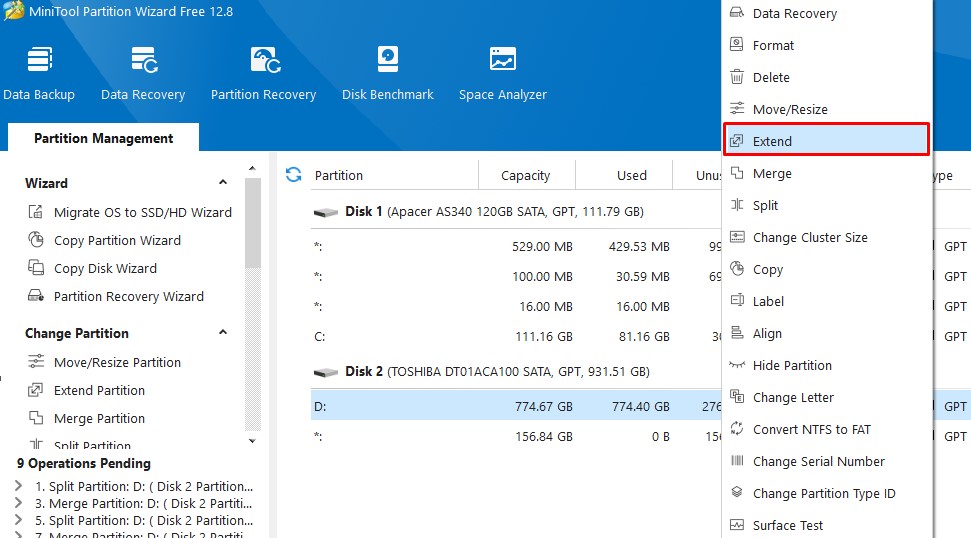
Sau khi thực hiện các thao tác trên, hãy kiểm tra lại dung lượng phân vùng đã gộp và nhấn APPLY để hoàn tất quá trình.
Lưu ý: Khi gộp phân vùng, dữ liệu của cả 2 phân vùng sẽ được giữ nguyên. Bạn cũng có thể gộp các phân vùng không nằm cạnh nhau.
Gộp phân vùng ổ cứng chưa kích hoạt với phân vùng ổ cứng đã có
Bước 1: Chọn phân vùng cần mở rộng, sau đó chuột phải và chọn “Extend Partition”.
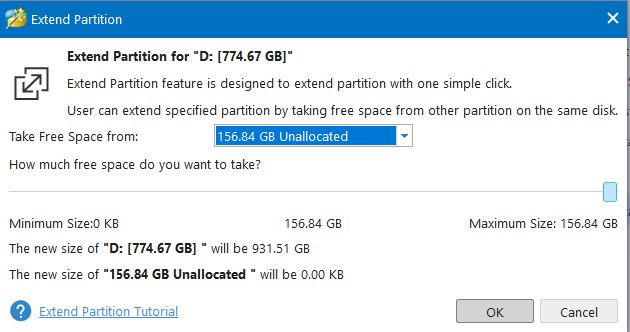
Bước 2: Chọn “Unallocated” trong mục “Take Free Space from”. Sau đó, kéo thanh để chọn dung lượng muốn gộp và nhấn OK.
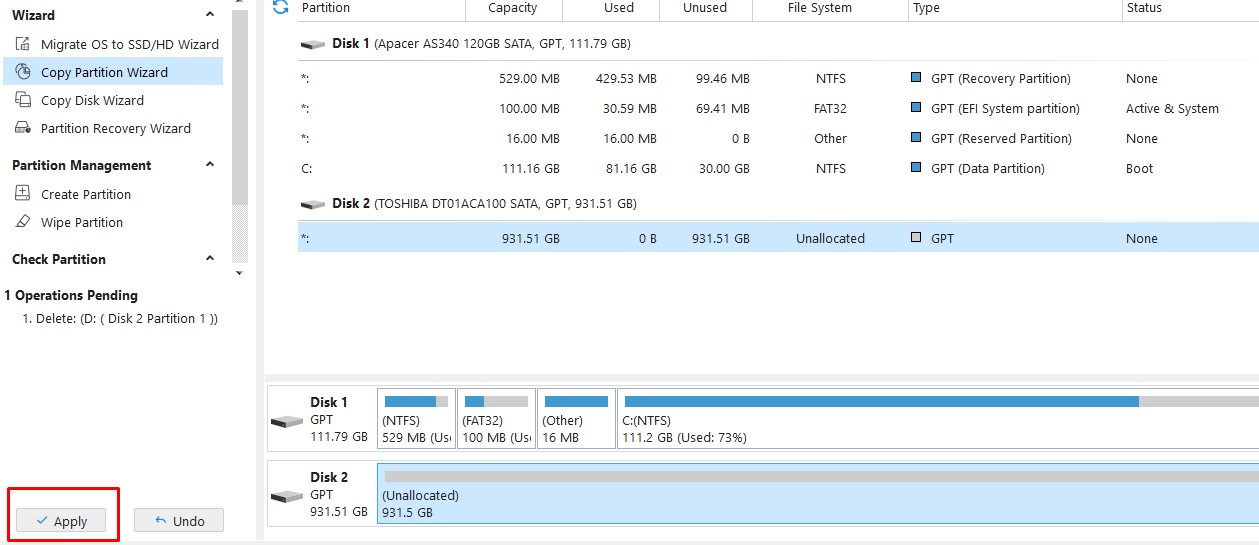
Bước 3: Phân vùng đã chọn sẽ có dung lượng tăng lên. Nhấn APPLY để áp dụng các thay đổi.
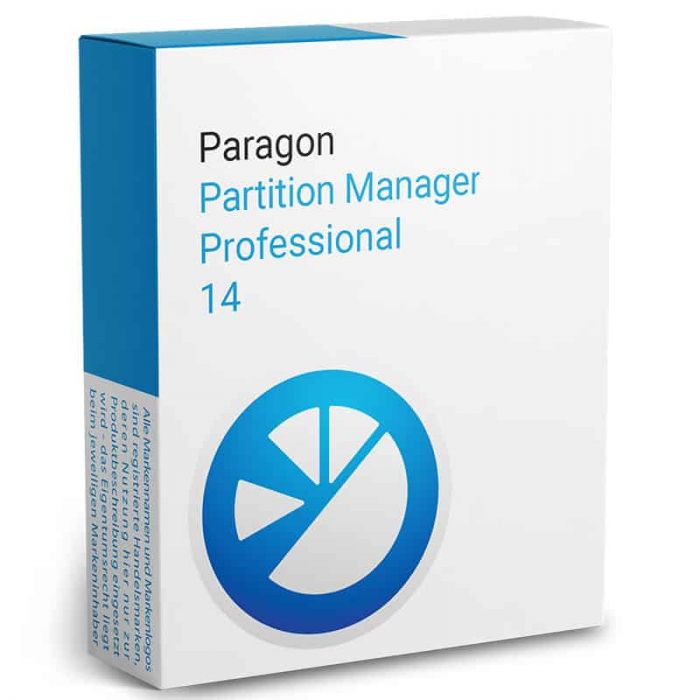
Lưu ý: Việc mở rộng phân vùng cần dung lượng từ một phân vùng chưa kích hoạt (Unallocated), không thể lấy dung lượng từ phân vùng đang hoạt động.
Một số phần mềm hỗ trợ chia ổ cứng khác
Ngoài MiniTool Partition Wizard, còn rất nhiều phần mềm thứ ba khác hỗ trợ chia và gộp ổ cứng như EaseUS Partition Master, AOMEI Partition Assistant hay Paragon Partition Manager.
Trên đây là hướng dẫn chi tiết cách chia và gộp phân vùng ổ cứng bằng MiniTool Partition Wizard. Hi vọng rằng với những thông tin này, bạn đã có thể sử dụng phần mềm này một cách thành thục. Hãy tiếp tục đón đọc các thủ thuật hữu ích trong những bài viết tiếp theo của Phúc Anh.